
Cuprins:
- Autor John Day [email protected].
- Public 2024-01-30 11:41.
- Modificat ultima dată 2025-01-23 15:04.
În acest proiect vom învăța cum să folosim un modul FAN L9110 folosind o placă M5StickC ESP32.
Pasul 1: De ce veți avea nevoie



- M5StickC ESP32
- Modul FAN L9110
- Software Visuino: Descărcați Visuino aici:
Pasul 2: Circuitul

- Conectați pinul 5C StickC la pinul VCC al modulului FAN
- Conectați pinul GC StickC la pinul GND al modulului FAN
- Conectați pinul StickC G26 la pinul modulului FAN INA
Pasul 3: Porniți Visuino și selectați tipul de placă M5 Stack Stick C


Porniți Visuino așa cum se arată în prima imagine Faceți clic pe butonul „Instrumente” de pe componenta Arduino (Imaginea 1) în Visuino Când apare dialogul, selectați „M5 Stack Stick C” așa cum se arată în Imaginea 2
Pasul 4: În Visuino Add & Set Components



- Adăugați componenta „Detect Edge”
- Adăugați componenta „Toggle (T) Flip-Flop”
- Adăugați componenta „Digital Multi Source”
- Adăugați componenta „Valoare text”
- Faceți dublu clic pe „TextValue1” și în fereastra Elments:
- trageți „Set Value” în partea stângă și în fereastra de proprietăți setați Value la „FAN ON”
- trageți „Set Value” în partea stângă și în fereastra de proprietăți setați Value la „FAN OFF”
- Închideți fereastra Elements
-
Selectați placa "M5 Stack Stick C" și în fereastra de proprietăți extindeți Module> Afișare ST7735 și:
- setați Orientation to goRight
-
Selectați Elements și faceți clic pe butonul cu 3 puncte și în fereastra de elemente
trageți „Text: câmp” la stânga și în fereastra de proprietăți setați dimensiunea la 3 și valoarea inițială la „FAN OFF”
- Închideți fereastra Elements
Pasul 5: În componentele Visuino Connect


- Conectați pinul A (M5) al butonului „M5 Stack Stick C” la pinul „DetectEdge1”
- Conectați pinul „DetectEdge1” la ceasul cu pin „TFlipFlop1”
- Conectați pinul „TFlipFlop1” la pinul „DigitalMultiSource1”
- Conectați pinul "TFlipFlop1" inversat la "TextValue1"> Setare valoare2> pin Clock
- Conectați pinul "DigitalMultiSource1" [0] la "TextValue1"> Set Value1> pin Clock
- Conectați pinul "DigitalMultiSource1" [1] la pinul "M5 Stack Stick C" GPPIO26
- Conectați pinul „TextValue1” la pinul „M5 Stack Stick C” pin Câmp text 1 pin Ceas
- Conectați pinul „TextValue1” la pinul „M5 Stack Stick C” pin câmp de text pin 1
Pasul 6: Generați, compilați și încărcați codul

În Visuino, în partea de jos faceți clic pe fila „Construiți”, asigurați-vă că este selectat portul corect, apoi faceți clic pe butonul „Compilați / Construiți și încărcați”.
Pasul 7: Joacă
Dacă porniți modulul M5StickC, FAN va începe să se rotească și îl puteți opri sau PORNI folosind un buton portocaliu M5, de asemenea, veți vedea starea pe ecran.
Felicitări! V-ați finalizat proiectul cu Visuino. De asemenea, este atașat proiectul Visuino, pe care l-am creat pentru acest Instructable, îl puteți descărca și deschide în Visuino:
Pasul 8: Depanare

- Asigurați-vă că ați selectat placa StickC potrivită, verificați modelul
- Uneori trebuie să opriți / PORNIȚI modulul StickC înainte de utilizare, puteți face acest lucru ținând un buton lateral timp de peste 5 secunde.
Recomandat:
Buton de 5 dolari pentru automatizarea casei: 4 pași

Buton de automatizare a locuinței de 5 USD: un buton de automatizare de domiciliu de 5 USD Uneori cea mai simplă soluție este un singur buton. Ne-am dorit o modalitate ușoară de a declanșa o rutină de „culcare” pe hub-ul nostru de automatizare la domiciliu (Hubitat Elevation), care stinge majoritatea luminilor, le setează pe altele la niveluri specifice și
DIY Ventilator ieftin ESP32: 4 pași
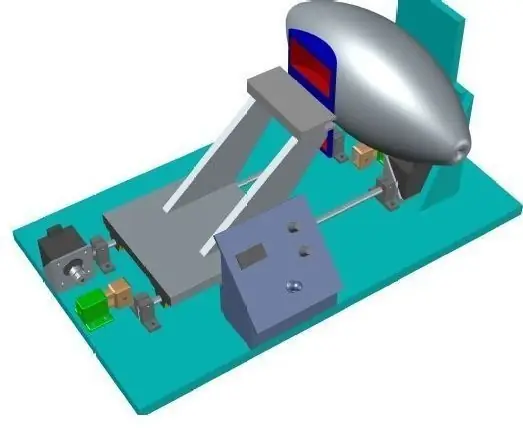
DIY Ventilator ieftin ESP32: Bună ziua tuturor! După cum știm cu toții, COVID19 este singurul subiect în aceste zile. Aici, în Spania, boala lovește foarte tare. Deși se pare că încet situația este controlată, lipsa aparatului de respirație în spitale este o problemă cu adevărat serioasă
Buton Amazon Dash Buton silențios: 10 pași (cu imagini)

Buton Amazon Dash Buton silențios: Privind constant pe fereastră, astfel încât să puteți intercepta vizitatorii înainte de a suna la sonerie? V-ați săturat că câinii și bebelușul înnebunesc oricând sună? Nu doriți să cheltuiți o avere pe un „inteligent” soluție? Efectuarea unui sunet silențios este la fel de
Buton simplu de control al volumului DIY: 5 pași (cu imagini)

Buton simplu de control al volumului DIY: Ai un desktop cu un sistem de sunet departe de locul în care stai? - Da. După un pic de săpat, am constatat că a fost destul de ușor să-mi fac propriul buton de control al volumului la prețuri ieftine. În acest tutorial vă voi arăta cum să creați un buton de control al volumului USB f
Pad de răcire pentru laptop DIY - Hacks-uri minunate de viață cu ventilator CPU - Idei creative - Ventilator computer: 12 pași (cu imagini)

Pad de răcire pentru laptop DIY | Hacks-uri minunate de viață cu ventilator CPU | Idei creative | Fan computer: trebuie să urmăriți acest videoclip până la sfârșitul acestuia. pentru înțelegerea videoclipului
